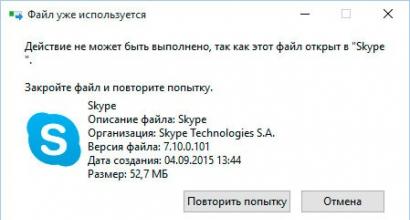Si è verificato un errore nell'applicazione "GUI di sistema", cosa fare. Si è verificato un errore nell'applicazione "Errore di sistema GUI", come correggere un errore nel sistema GUI di Android
I proprietari di dispositivi basati sul sistema operativo Android riscontrano periodicamente vari tipi di errori software e guasti del sistema. Quindi, a volte c'è un errore nell'applicazione " GUI sistema", che può essere una tantum o apparire dopo l'avvio di un programma specifico, l'accesso a determinate funzioni e anche a intervalli regolari, il che interferisce con l'esecuzione di qualsiasi azione con il dispositivo. Il corretto funzionamento di questo sistema Software Android fornisce una completa interazione dell'utente con il sistema, perché senza l'implementazione di un'interfaccia che mostra tutte le opzioni necessarie, il desktop e il menu, è impossibile eseguire anche le manipolazioni più semplici con il dispositivo. Quando un'applicazione di sistema non funziona correttamente su qualsiasi scala, è necessario intraprendere un'azione correttiva.
Errore dell'applicazione Soluzione GUI di sistema.
Molto spesso, l'errore è associato a un errore del software che potrebbe verificarsi a causa dell'installazione di software di terze parti che impedisce il normale funzionamento del programma di avvio o della shell. Spesso acceso Dispositivi Android Problemi simili si verificano anche dopo il flashing. Il metodo di risoluzione dei problemi dipende direttamente dal fattore provocante e, in generale, è sufficiente soluzione software, ma in alcuni casi si parla di malfunzionamenti hardware, quindi in assenza di competenze particolari, si consiglia all'utente di affidare la questione a dei professionisti. Possibili ragioni che possono causare un errore della GUI di sistema:
- Installazione di un'applicazione che ha provocato un conflitto con il sistema.
- Firmware storto o flashing del dispositivo eseguito in modo errato.
- Danni ai componenti del sistema a causa di un'infezione da virus.
- Funzionamento errato del lanciatore a causa del suo danno (incluso il malware).
- Cache di avvio intasata.
- Difetto di fabbrica del dispositivo Android.

Come correggere gli errori della GUI
Un problema tecnico occasionale del software viene spesso risolto semplicemente riavviando il dispositivo (questo semplice metodo è abbastanza efficace e può essere utilizzato come primo passo per eliminare eventuali errori). Se noti che il problema è apparso dopo l'installazione di un software specifico, è possibile che nuovo programma o la riproduzione sul dispositivo ha causato un errore nell'applicazione della GUI di sistema. In tal caso, la soluzione è ovvia: disinstallare questo software. A volte il problema viene risolto rimuovendo la scheda di memoria dal dispositivo. Il programma di avvio può anche essere riavviato (interrompilo e riaccendilo, operazione eseguita nelle impostazioni del dispositivo nella sezione delle applicazioni), se si tratta di un'interfaccia di terze parti, è possibile che l'errore scompaia dopo averlo reinstallato. Raramente, ma succede che svuotare la cache ed eliminare i dati dell'applicazione salva. Quando di più metodi semplici rivelatasi inefficace, si procede a misure più serie.
Considerando cosa fare dopo se si è verificato un errore nell'applicazione "GUI di sistema" e i metodi precedenti non hanno affrontato l'attività, concentriamoci su un modo efficace per correggere l'errore sotto forma di ripristino delle impostazioni di fabbrica. Il metodo risolve molti problemi legati al non corretto funzionamento del sistema operativo Android. Nel caso in cui la shell abbia fallito dopo il flashing, questa è l'unica soluzione giusta (in caso di conflitto di applicazioni, è meglio usare più opzioni semplici). Esistono diversi modi per eseguire questa procedura, ma prima di applicarne uno è necessario eseguire una copia dei dati dell'utente, poiché tutte le informazioni archiviate nella memoria del dispositivo andranno perse (questo non influirà sui file sulla scheda SD). Quindi, il ripristino delle impostazioni di fabbrica riporterà il dispositivo allo stato "out of the box", rimuovendo tutto ciò che è stato installato dall'utente.

Ripristina tramite "Impostazioni"
Il modo più semplice per eseguire la procedura è attraverso il menu delle impostazioni:
- Andiamo alle impostazioni del dispositivo.
- Nella sezione "Dati personali", seleziona l'opzione "Backup e ripristino".
- In una nuova finestra è possibile eseguire backup dati memorizzando le informazioni sui server di Google (selezionare questa casella).
- Fai clic sotto " Ripristina", in una nuova finestra facciamo conoscenza con l'avviso sulla cancellazione della memoria del dispositivo e confermiamo l'azione facendo clic sul pulsante appropriato.
- Al termine del processo, il dispositivo si riavvierà da solo, avviandosi nella forma in cui era al momento dell'acquisto.
Ripristino tramite "Ripristino"
Modalità modalità di recupero consente di eseguire molte operazioni con il dispositivo, incluso viene utilizzato anche per risolvere questo problema, che è particolarmente importante quando l'errore si verifica regolarmente, impedendoti di accedere alle opzioni disponibili. Il reset si effettua tramite la recovery built-in o custom (la funzionalità in questo caso è molto più ampia, ma basta uno strumento regolare per tornare alle impostazioni di fabbrica). Quindi, per risolvere il problema, procediamo come segue:
- Spegniamo il dispositivo.
- Lo immergiamo in modalità recovery tramite gli appositi pulsanti. Di norma, è necessario tenere premuti i tasti del volume ("+" o "-") e di accensione, ma su diversi modelli di dispositivo, l'accesso al menu di ripristino potrebbe differire.
- Il menu che si apre offre una scelta di opzioni. Spostarsi con i pulsanti del volume sulla funzione Wipe data/ffactory reset e premere il pulsante di accensione per selezionare.
- Nella nuova finestra, conferma l'azione selezionando Sì - elimina tutti i dati utente.
- Il processo inizierà a essere eseguito, è automatizzato e il sistema ti avviserà del completamento.
- Quindi, seleziona l'opzione di riavvio del sistema ora, dopodiché il dispositivo si riavvierà.

Smartphone lampeggiante
Un ripristino generale non è sempre efficace. Ad esempio, in caso di grave danneggiamento o rimozione di componenti di sistema da parte di virus, la situazione non cambierà. Lampeggiante è l'ultimo metodo del programma problem solving, ma funzionante. Prima di eliminare tutti i dati a seguito della procedura, è necessario salvare le informazioni necessarie. Allo stesso tempo, non è necessario copiare il software, poiché i suoi elementi possono essere infettati, soprattutto perché i programmi possono essere facilmente installati di nuovo dall'archivio delle applicazioni. Per installare il firmware di fabbrica o personalizzato, puoi utilizzare la stessa Recovery, dopo aver scaricato il file del firmware e averlo posizionato su una scheda di memoria esterna. Successivamente, è necessario eseguire le seguenti operazioni:

Se una modi software non ha risolto il problema, si verifica lo stesso caso in cui la causa dell'errore dell'applicazione "System GUI" era un malfunzionamento dell'hardware. Con questo scenario, è meglio andare con il dispositivo su buon servizio dove gli esperti ti aiuteranno a risolvere il tuo problema.
Errori software nel sistema operativo Android si verificano abbastanza spesso, la maggior parte degli utenti trova momenti spiacevoli durante l'uso. L'articolo di oggi è dedicato al problema sistema operativo al quale il messaggio “ Errore di sistema della GUI“. Nel corso dell'articolo, considereremo possibili problemi, e poi daremo consigli su come eliminare questo problema.
Si è verificato un errore nell'applicazione GUI - cause
Dopo aver raccolto informazioni in varie risorse Internet, abbiamo identificato le cause comuni dell'errore.
- Conflitto di sistema con uno qualsiasi dei applicazioni installate, giochi e altri software, cosa fare in questo caso, leggi il paragrafo seguente;
- Il problema è apparso dopo l'azione del virus, mentre i file necessari per il pieno funzionamento del sistema sono stati danneggiati o cancellati. Il virus può "mangiare" tali file. Per che cosa? O interferiscono con esso, ne minacciano il rilevamento e quindi devono essere sovrascritti, eliminati o semplicemente per danneggiare gli utenti;
- Cache della GUI di sistema ostruita. È raro, ma ha un posto dove stare;
- Se hai installato "Launcher" (il launcher è una shell del sistema. Tutto ciò che vedi sullo schermo quando usi uno smartphone mostra il launcher). Potrebbe essere danneggiato o anche colpito dal virus;
Come correggere gli errori della GUI
Abbiamo capito le ragioni, parliamo dei modi per risolvere il conflitto. Prova a ricordare se l'errore è apparso dopo l'installazione di qualsiasi applicazione o è apparso "all'improvviso".
Se il messaggio è apparso dopo l'installazione del software, si consiglia di eseguire le seguenti operazioni:
Quando un errore della GUI è causato da un virus, la situazione diventa più complicata, ovunque si consiglia immediatamente di farlo ripristino generale alle impostazioni di fabbrica - questo ha aiutato poche persone, ed ecco perché.
Master reset quando si risolve un problema
Ripristino totale: riporta la configurazione dello smartphone alle impostazioni di fabbrica. In altre parole, tutto programmi di terze parti e le informazioni verranno eliminate. Le impostazioni del tema, la lingua e le impostazioni dell'account verranno ripristinate. Quando il malware penetra nel dispositivo, elimina alcuni file incorporati nel sistema, file di sistema. Eseguendo un ripristino generale, verranno ripristinate le impostazioni, ma file cancellati non si riprenderà.
Smartphone lampeggiante
Lampeggiante un modo collaudato e al 100% per affrontare questo disastro. Accetta mentalmente il fatto che dovrai demolire tutti i dati, salvare prima i contatti, le foto, la musica.
Non eseguire il "backup delle applicazioni", il virus rimarrà nei file infetti.
Applicazioni e giochi sono facili da scaricare in un paio d'ore Gioca al mercato.
Se hai una recovery installata sul tuo telefono, esegui il flashing da lì. Per entrare in recovery a telefono spento, è necessario tenere premuto il pulsante “volume +” e accenderlo. Quando si apre il menu, utilizzare i tasti del volume per selezionare e attivare la voce “ Cancella dati/Impostazioni di fabbrica“.
Se le parole ripristino e firmware non ti sono familiari, ci sono molte informazioni su Internet per qualsiasi telefono, dovresti eseguirne il flashing con cura per non trasformare il telefono in un mattone. Se non c'è tempo e conoscenze per scavare, affida questa attività a professionisti o centro Servizi.
Spero che tu abbia capito i motivi quando l'applicazione della GUI di sistema si arresta in modo anomalo e sappia come risolvere la situazione. Se conosci modi comprovati per risolvere questo conflitto, scrivi nei commenti, integreremo sicuramente il nostro articolo con loro, faremo domande.
Un piccolo video sull'eliminazione per 5 versioni di firmware Android, test per il tuo sistema.
Hai riscontrato una notifica sul tuo tablet o smartphone: " si è verificato un errore nell'app com.android.systemui"? O stai cercando informazioni su errori simili? In ogni caso, nell'ambito di questo articolo, imparerai:
- dettagliato informazioni sulle cause dell'errore dell'applicazione;
- istruzioni per la risoluzione dei problemi.
Quindi, il processo com.android.systemui viene interrotto, cosa fare in questo caso?
Cos'è questa applicazione?
com.android.systemuiè un'applicazione di sistema responsabile di impostazione corretta interfaccia utente grafica nella shell di Android. Il servizio è un servizio principale, quindi disabilitarlo potrebbe avere conseguenze indesiderabili. Fondamentalmente, questo tipo di errore può apparire a causa di:
- conflitto con le applicazioni installate sullo smartphone;
- errore del software;
- la presenza di un virus nel sistema di un dispositivo Android.
Importante! Proprietari Smartphone Samsung , dopo un recente aggiornamento, ha riscontrato questo errore in modo massiccio. Appare dopo aver cliccato su pulsante home(Casa). È tutto a causa degli aggiornamenti di sistema distorti di alcuni servizi di Google. Se non hai eseguito il flashing (non il root) del tuo gadget, vai direttamente alla voce "".
Come determinare se si tratta di un virus o meno?
Come si manifesta il virus? Si traveste da file di sistema, avvia il download di applicazioni di terze parti sconosciute, che a loro volta mostrano annunci nello smartphone stesso. Spesso - questa è pubblicità invadente e talvolta oscena. Un Trojan può apparire nel sistema quando:
- firmware Android personalizzato;
- scaricare applicazioni da fonti sconosciute;
- scaricare applicazioni giornaliere dal Play Market, ecc.;
- download e successivo avvio di file dannosi da Internet, E-mail, messaggistica istantanea, ecc.
Ricorda se è successo qualcosa di simile al tuo dispositivo prima che si verificasse l'errore. Controlla anche la data di creazione del file com.android.systemui stesso (tramite il gestore dell'applicazione standard, nelle proprietà). Se la data corrisponde ad altri file di sistema, molto probabilmente si è verificato un errore nel funzionamento del file di sistema. Se il file è apparso di recente, probabilmente è un virus.
Consiglio! Nei dispositivi Android, il codice di errore contiene determinate informazioni. Ad esempio significa che: com- un errore nell'applicazione di sistema, Telefono- malfunzionamento in programma standard"Telefono".
Risoluzione dei problemi di un errore di sistema
Se, durante l'analisi dei dati, nulla indicava un virus, probabilmente c'era un semplice errore in file di sistema. È possibile che l'errore non venga più visualizzato dopo il riavvio del sistema, quindi riavvia prima Android. Se questo non aiuta, prova i seguenti passaggi nell'ordine.
Disinstalla gli aggiornamenti di Google
Fare quanto segue:

data e ora
Per impostare la data e l'ora per lavorare manualmente:

Pulizia dei dati
Consiglio! Se vuoi sapere in dettaglio cos'è una cache, perché è necessaria e perché viene pulita, dai un'occhiata.
Per cancellare i dati dell'app:

Ripristino di fabbrica
Se i metodi precedenti non hanno prodotto risultati, ripristinare il sistema allo stato di fabbrica. Tale ripristino cancella tutti i dati personali e riporta il tablet, lo smartphone o altro dispositivo Android allo stato originale. Per salvare i dati, (salva tutti i dati personali). Le funzioni integrate del sistema operativo o applicazioni speciali, come Titanium Backup, possono aiutare a creare un backup. Affinché il programma possa eseguire un backup, è necessario che gli siano stati concessi i diritti di root (diritti di amministratore o superutente).
Il ripristino può essere eseguito in due modi:

Rimozione virus
Dopo aver determinato che esiste un Trojan nel sistema operativo Android, è necessario rimuoverlo. È probabile che prima della comparsa dell'errore sul sistema fosse stata caricata un'applicazione dannosa. Devi prima sbarazzartene. Scopri qual è il programma cercandolo per data di installazione. Per questo:

In generale, questo è tutto. Se avete domande, lasciatele in questa pagina nei commenti. Inoltre, scrivi come hai deciso questo problema e com'era interessante il tuo ballo con un tamburello.
PS Buona fortuna a tutti i lettori e lascia che il tuo assistente Android rimane sempre corretto!
Prima di iniziare ad aggiornare il sistema operativo, assicurati che il dispositivo sia completamente carico. È importante escludere la possibilità di disconnessione. Puoi collegare il tuo gadget a caricabatterie durante la procedura. Se il tablet o lo smartphone viene spento durante un aggiornamento del firmware, il sistema ei dati andranno persi.
Verificare la versione del sistema operativo sistemi Android, che è rilevante per il tuo dispositivo, e scopri anche quale firmware è attualmente installato. È possibile specificare queste informazioni nelle impostazioni del dispositivo nella sezione "Informazioni sul telefono". Presta attenzione alla versione di Android, alla versione del kernel e al numero di build.
Ora, sulla base di questi dati, devi trovare e scaricare un nuovo firmware che corrisponda perfettamente al tuo modello di smartphone o tablet.
COME FLASH ANDROID USANDO UN COMPUTER
Va detto che esistono diversi modi per eseguire il flashing di Android e in questo articolo considereremo quelli più comuni. Iniziamo con il flashing del gadget utilizzando un programma speciale preinstallato sul computer. Ci sono molte applicazioni che ti permettono di installare sul dispositivo nuova versione OS, tuttavia, abbiamo deciso di attenerci al programma Fastboot, in quanto è sicuro, conveniente e affidabile, e anche più adatto per il modello che mostreremo come esempio. Quindi, scopriamo come eseguire il reflash di Android utilizzando il booster Fastboot.
Nota: il programma per il flashing di Android deve essere selezionato in base al dispositivo del produttore in uso. Ti consigliamo di familiarizzare con il seguente elenco di programmi
Prima di tutto devi scaricare questa applicazione. Non ci saranno problemi con la ricerca di Fastboot, è sufficiente poterlo utilizzare motori di ricerca, e oggi tutti possono farlo. Scarica il programma e decomprimilo nella radice dell'unità C in modo che il percorso del file assomigli a questo: C:\Android.
La cartella "Strumenti" contiene le utilità necessarie e la directory "Driver" contiene i driver. Ora devi connettere il dispositivo che prevedi di eseguire il reflash al computer e installare il driver. Di norma, il dispositivo trova automaticamente i driver necessari, ma a volte ciò non accade. In questo caso, devi aprire il sito web del produttore del tuo smartphone o tablet e scaricarlo Software. Tieni presente che il firmware che intendi scaricare è adatto al tuo modello di gadget. Il firmware deve essere scaricato in formato .zip e posizionato nella cartella Tools, che si trova qui: C:\Android.
Prima di eseguire il flashing di un Android, devi sbloccare il bootloader sul tuo dispositivo. Il processo di sblocco del bootloader varia a seconda del modello di gadget specifico. Apri il menu Start sul tuo computer, digita "cmd" nella casella di ricerca e seleziona il programma cmd.exe.
Nella finestra riga di comando digita cd C:\Android\Strumenti. Conferma il comando premendo il tasto Invio, dopodiché ti ritroverai nella directory "Strumenti".
Ora devi inserire il comando comando del seguente modulo: dispositivi di avvio rapido.
Se ti è stato fornito un codice dispositivo, fastboot ha identificato il tuo smartphone o tablet e puoi iniziare a eseguire il flashing di Android. Se nella finestra viene visualizzato il messaggio "in attesa del dispositivo", è necessario spegnere il gadget e installare i driver. Ora devi inserire il comando per il firmware: fastboot update firmware_filename.zip Dopodiché, inizierà il flashing. Non dimenticare di riavviare il dispositivo dopo aver terminato l'aggiornamento del sistema operativo.
COME FLASH ANDROID ATTRAVERSO IL RECUPERO
Un altro modo per eseguire il reflash di Android è utilizzare il ripristino standard o personalizzato (TWRP \ CWM). Quali sono i recuperi personalizzati spiegheremo più dettagliatamente di seguito. In breve, questi sono firmware non ufficiali. Quindi, trova su Internet il firmware che fa per te, scaricalo e salvalo nella root file system il tuo dispositivo.
Riavvia il dispositivo in modalità di ripristino. Processo di accesso
Molti utenti hanno recentemente iniziato a ricevere notifiche problematiche sul proprio Android. Quando inizi a trasmettere, prova a registrare un video su schermo o semplicemente collega un cavo USB, viene visualizzato un messaggio: Si è verificato un errore nell'applicazione della GUI di sistema. Oggi parleremo di questa opzione grafica e mostreremo anche cosa fare per correggere il bug.
Qual è questo errore?
L'interfaccia grafica di sistema è un insieme di opzioni e applicazioni di sistema responsabili della visualizzazione grafica delle azioni dell'utente sullo schermo (menu, icone, pulsanti, elenchi vari). GIS è connesso a quasi l'intera shell del sistema operativo Android, quindi può essere molto difficile localizzare i problemi che si verificano con esso. Fondamentalmente, l'errore si verifica a causa di:
- firmware rotto, anche gli aggiornamenti ufficiali dei produttori volano via;
- problemi con un'applicazione specifica, all'avvio viene visualizzato un bug.
Dopo che viene visualizzata la finestra di errore, il telefono inizia a rallentare terribilmente e potrebbe bloccarsi su uno schermo nero. Inoltre, il guasto non dipende dal modello del dispositivo (Huawei, LG, Lenovo, Asus, Fly, HTC).
Cosa fare con il problema
Per risolvere il problema "Si è verificato un errore nell'applicazione della GUI di sistema", è necessario seguire e controllare alcuni punti, di cui parleremo di seguito.
Notiamo subito che applichiamo i suggerimenti descritti su Android, dove vengono installati gli ultimi aggiornamenti, viene verificato la presenza di virus e ripulito dalla spazzatura e dalla cache di sistema residue.